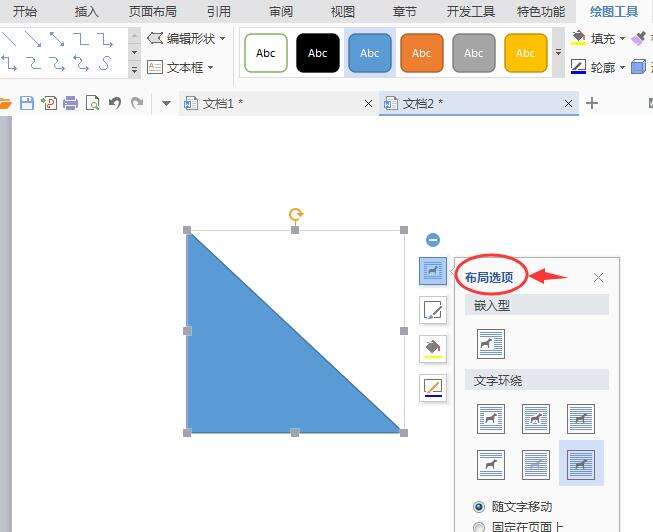wps怎样绘制直角三角形图形 wps绘制直角三角形图形的详细步骤
办公教程导读
收集整理了【wps怎样绘制直角三角形图形 wps绘制直角三角形图形的详细步骤】办公软件教程,小编现在分享给大家,供广大互联网技能从业者学习和参考。文章包含281字,纯文字阅读大概需要1分钟。
办公教程内容图文
1、打开wps,进入其主界面;
2、在菜单栏中选择插入;
3、在插入菜单的工具中选择形状;
4、在基本形状中选择直角三角形;
5、按住鼠标左键不放,绘制一个直角三角形;
6、在画出的直角三角形旁边出现的菜单中选择布局选项,可以设置该直角三角形的布局方式,我们设为随文字移动;
7、还可以设置其形状样式;
8、还可以通过形状填充设置好该直角三角形的填充色。
办公教程总结
以上是为您收集整理的【wps怎样绘制直角三角形图形 wps绘制直角三角形图形的详细步骤】办公软件教程的全部内容,希望文章能够帮你了解办公软件教程wps怎样绘制直角三角形图形 wps绘制直角三角形图形的详细步骤。
如果觉得办公软件教程内容还不错,欢迎将网站推荐给好友。